USBストレージにOSを入れておくと、現状走っているWindows環境を壊すことなく、複数のPC上でネイティブ環境のLinuxを使うことができます。
今回出先と自宅で使いたかったので、USB-SSDにUbuntuを入れたのでその覚書です。
Ubuntuをダウンロード
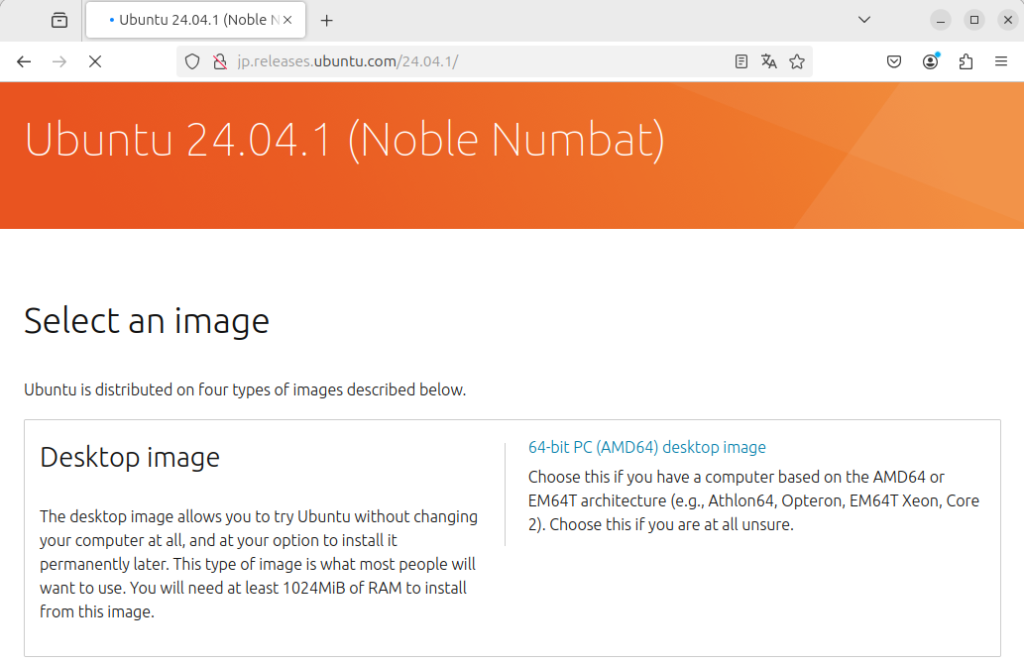
からDesktop imageのubuntu-24.04.1-desktop-amd64.isoファイルをダウンロードします。
そこそこデカイのでしばらく待ちます。
Windowsで準備
Bootable USBを準備する
Rufusというソフトを使うことにします。起動用のUSBメモリを挿しソフトを起動させます。
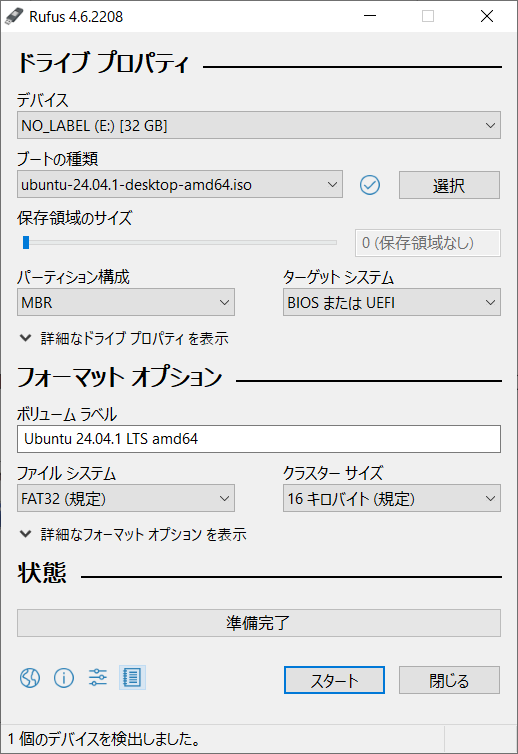
選択ボタンを押し、ダウンロードしたisoファイルを選択し、スタートボタンを押します。
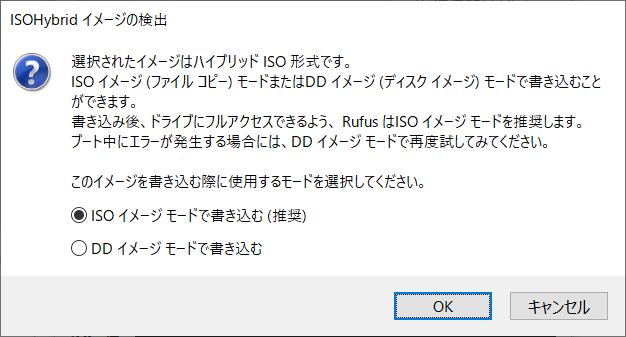
このようなアラートが出ますが、推奨とされているISOイメージモードで書き込みました。
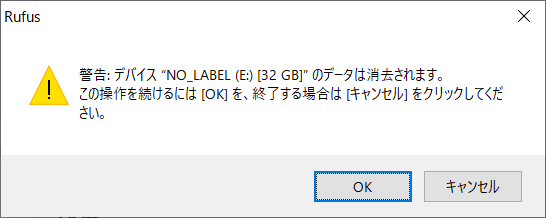
定番の注意が出てきた後に書き込みが開始され、しばらく待つと完了です。
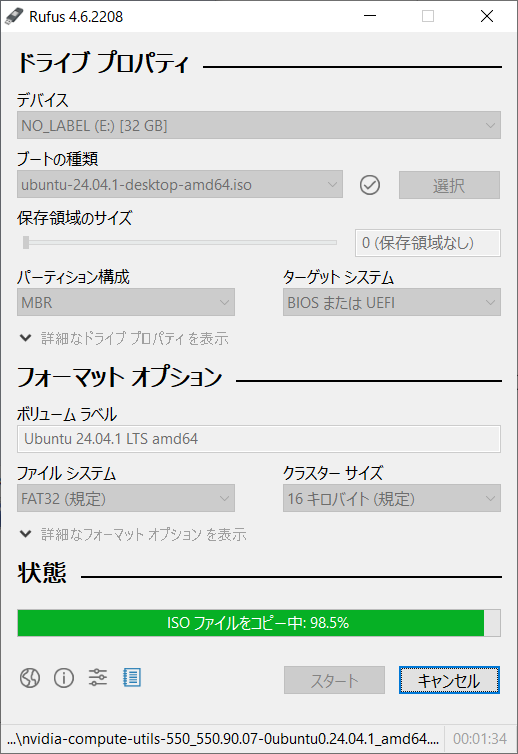
USB-SSDを用意する
USBメモリからの起動ではどうにも遅いと思ったので、今回はUSB-SSDを用意しました。
と言っても家に転がっていた不要なSATA-SSDにSATA-SSD+USB変換器をつけただけのもので安上がりに済ませました。
インストールPCの準備
ストレージを外したPCを用意します。どうやらインストール時に触らないとしてももともとWindosが入っていたディスクに対してブートローダーを書き換えてしまうことがあるらしいので。
私は古い自作PCのストレージを全部はずし、インストール用のUSBメモリとUSB-SSDのみの構成でインストールを行いました。
インストール
BIOSのブートメニューから、USBメモリから起動させインストールを開始します。あとは

にある通りの手順でインストールが進みます。さほど時間がかからず終わります。
起動
初回はインストールしたPCでの起動を確認。何も問題なく動きました。
ということで今度はインストールに使ったPCではなく、手元のノートPCで起動させようとしましたが、いくらやってもBIOSに入れませんでした。
これはどうやらWindowsが高速起動モードになっていて、しっかり落ちてなかったせいのようで、まずこれをOFFにしてやります。かなり深いところにあって、コントロールパネル→ハードウェアとサウンド→電源オプション→電源ボタンの動作選択→現在利用可能ではない設定を変更します→高速スタートアップを有効にする をOFFにする必要があります。
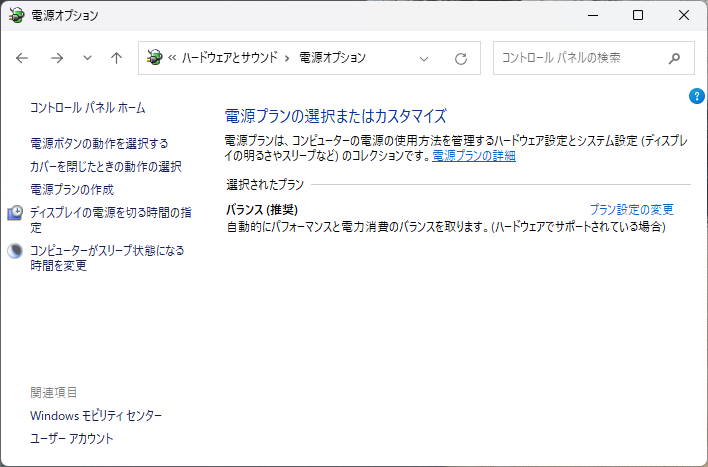
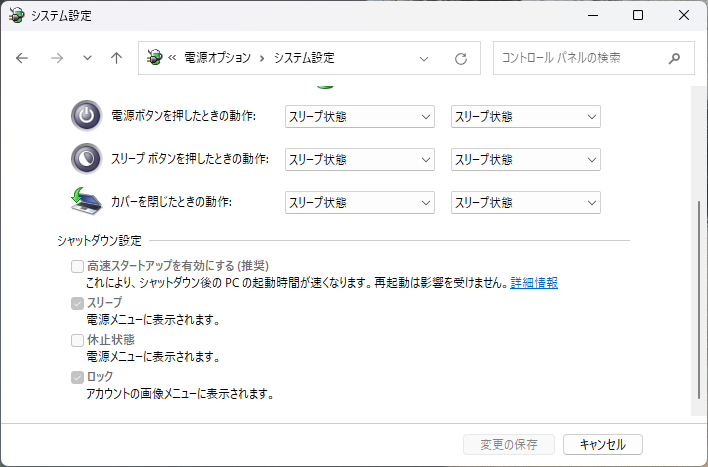
その後BIOS設定からUSBブートに設定し、加えてSecurebootをOFFにしてやることでめでたくインストールに使ったPC以外での動作を確認できましたWindows側のブートがセキュアでなく、また高速でもなくなってしまったのだと思いますが…。
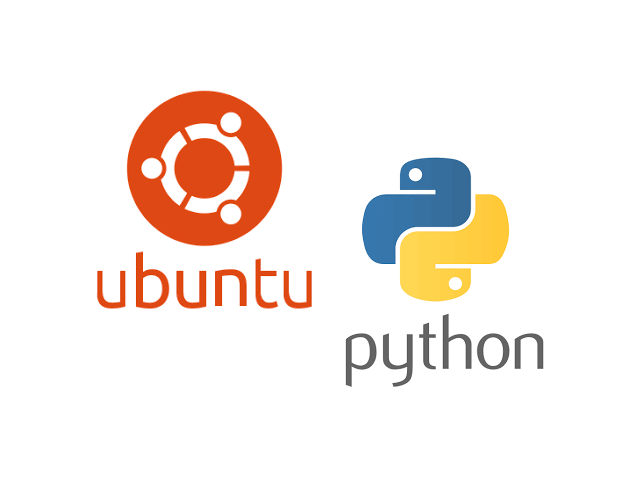
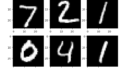

コメント